I denne vejledning vil du lære alt det vigtige om mikrofonindstillingerne i Twitch Studio Beta for at gøre dine livestreams professionelle og behagelige for dine seere. De korrekte mikrofonindstillinger er afgørende for kvaliteten af din stream. Uanset om du er en gaming livestreamer, en kreativ indholdsskaber eller bare en hobbyist, så bidrager den korrekte lydkvalitet afgørende til den samlede oplevelse. Lad os komme i gang!
Vigtigste erkendelser
- Den korrekte indstilling af mikrofonen sikrer en god lydkvalitet under streamen.
- Du kan vælge og tilpasse forskellige mikrofoner.
- Der findes muligheder for at filtrere uønsket støj og regulere volumen.
- Hvis du oplever problemer, står Twitch-supporten klar til at hjælpe.
Trin-for-trin vejledning
Begynd med at downloade Twitch Studio Beta-softwaren, hvis du ikke allerede har gjort det. Det første skridt er at logge ind på din Twitch-konto. Du vil blive mødt af en login-skærm, hvor du skal indtaste dine login-oplysninger, så softwaren kan finde din konto.
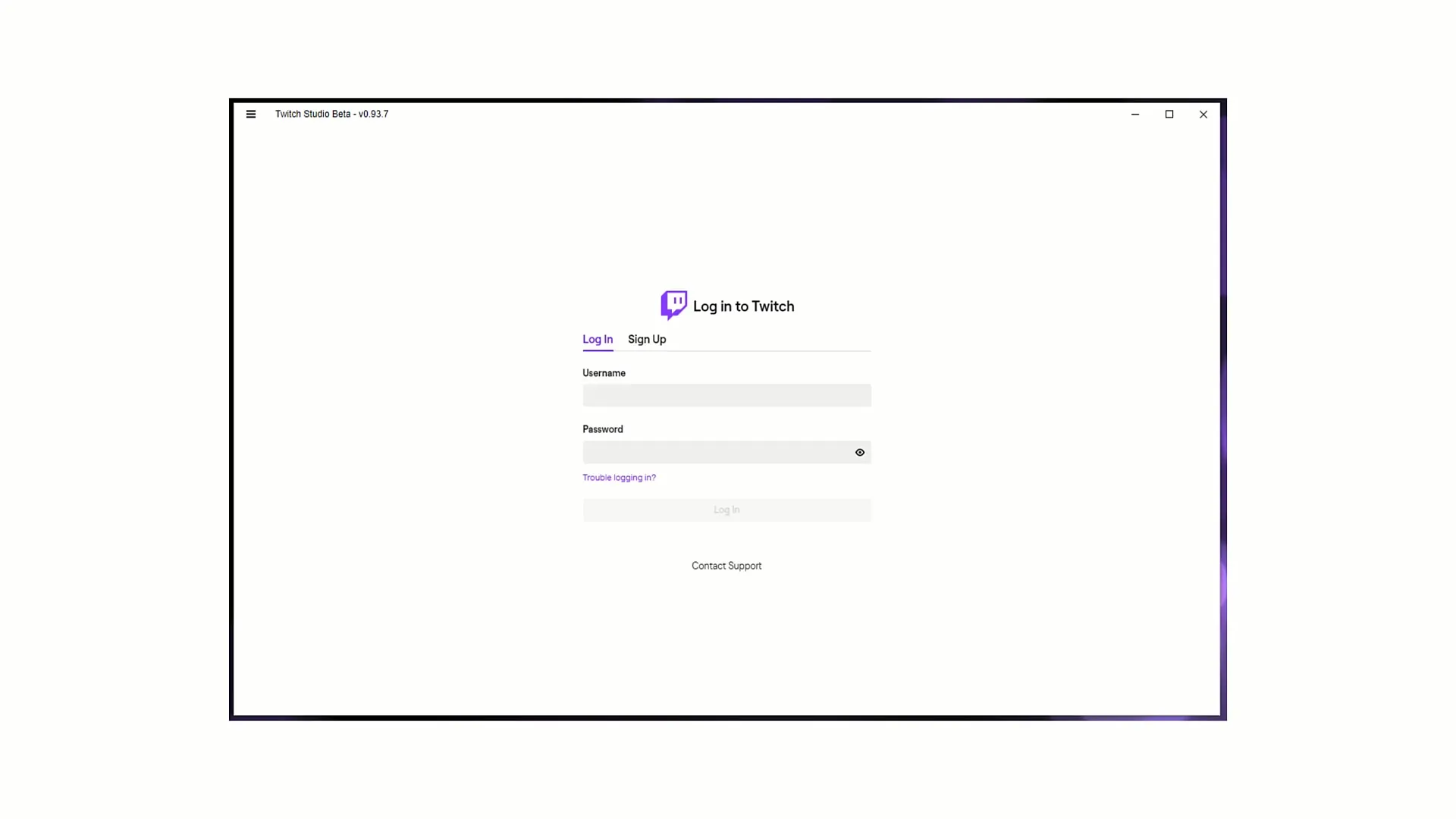
Hvis du endnu ikke har en Twitch-konto, har du her muligheden for at registrere dig direkte. Efter login vil du blive budt velkommen og bedt om at godkende.
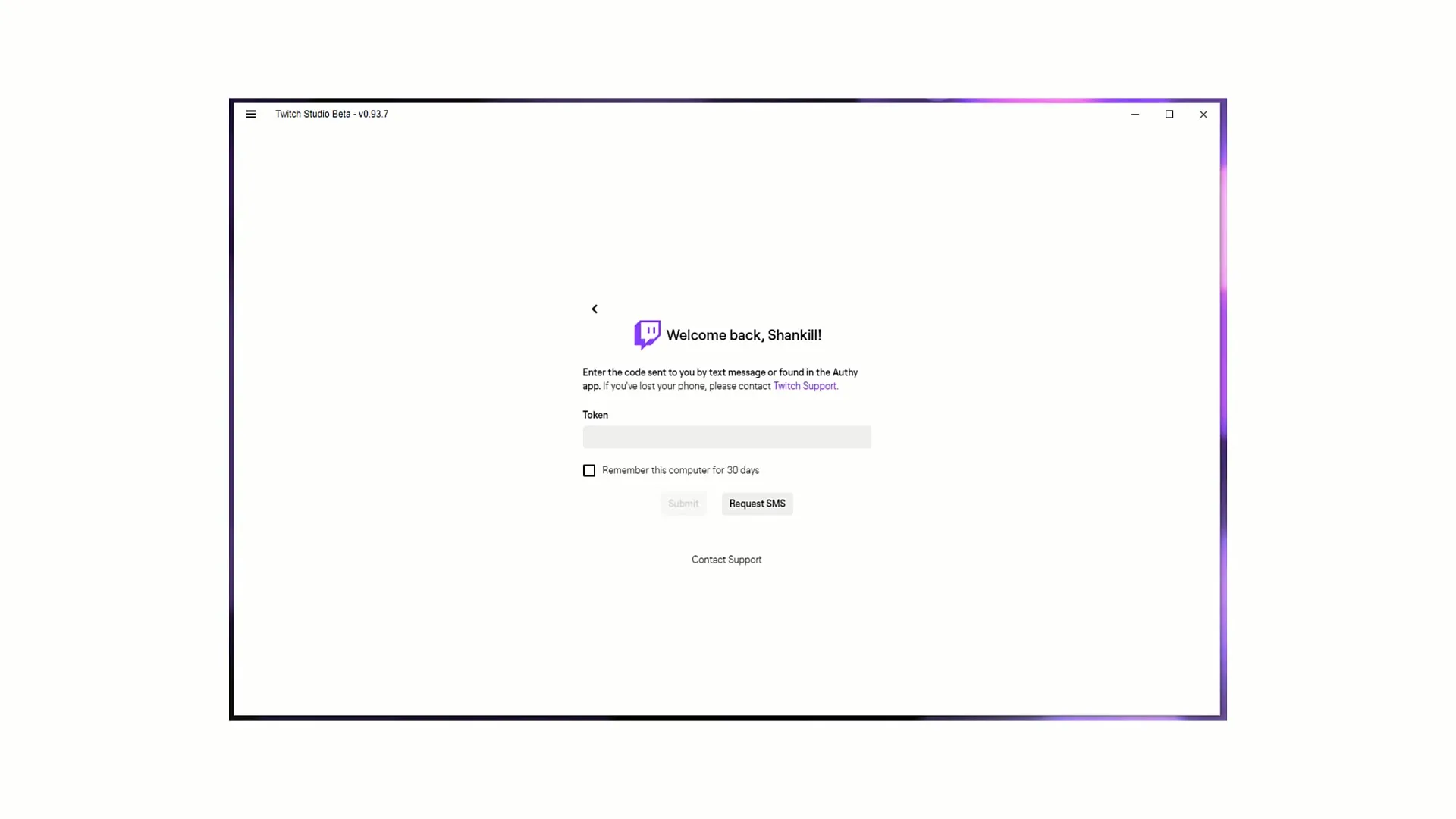
For at bekræfte dette vil du modtage en kode enten via SMS eller via Twitch-autenticatorappen. Indtast koden i det tilsvarende felt og klik på "Send". Dette sikrer, at kun du har adgang til din konto.
Når du nu er logget ind med succes, vil du blive ført gennem opsætningsprocessen. Du vil blive bedt om at optimere dine mikrofon- og webcamindstillinger for at sikre, at din stream har den ønskede kvalitet.
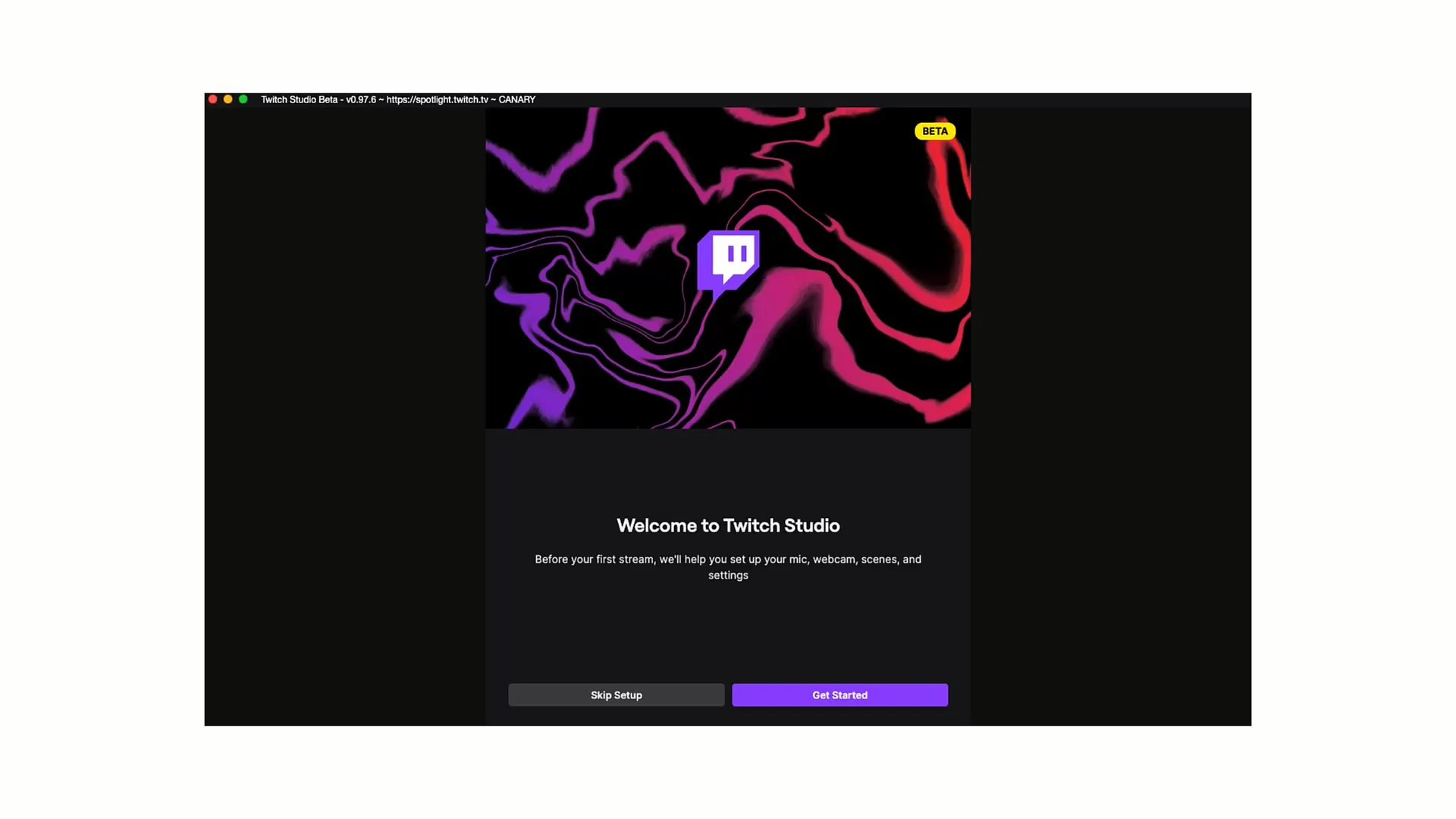
Klik på "Kom i gang" for at begynde konfigurationen af din mikrofon. Det er vigtigt at vælge den rigtige mikrofon, som du vil bruge til din stream. Standardmikrofonen er måske ikke den, du ønsker at bruge, så klik på "Skift mik" for at se dine muligheder.
I denne valgmenu vises alle de mikrofoner, der er tilsluttet din computer. Vælg her den mikrofon, du ønsker at bruge, f.eks. en ekstern mikrofon som Blue Yeti eller en intern mikrofon.
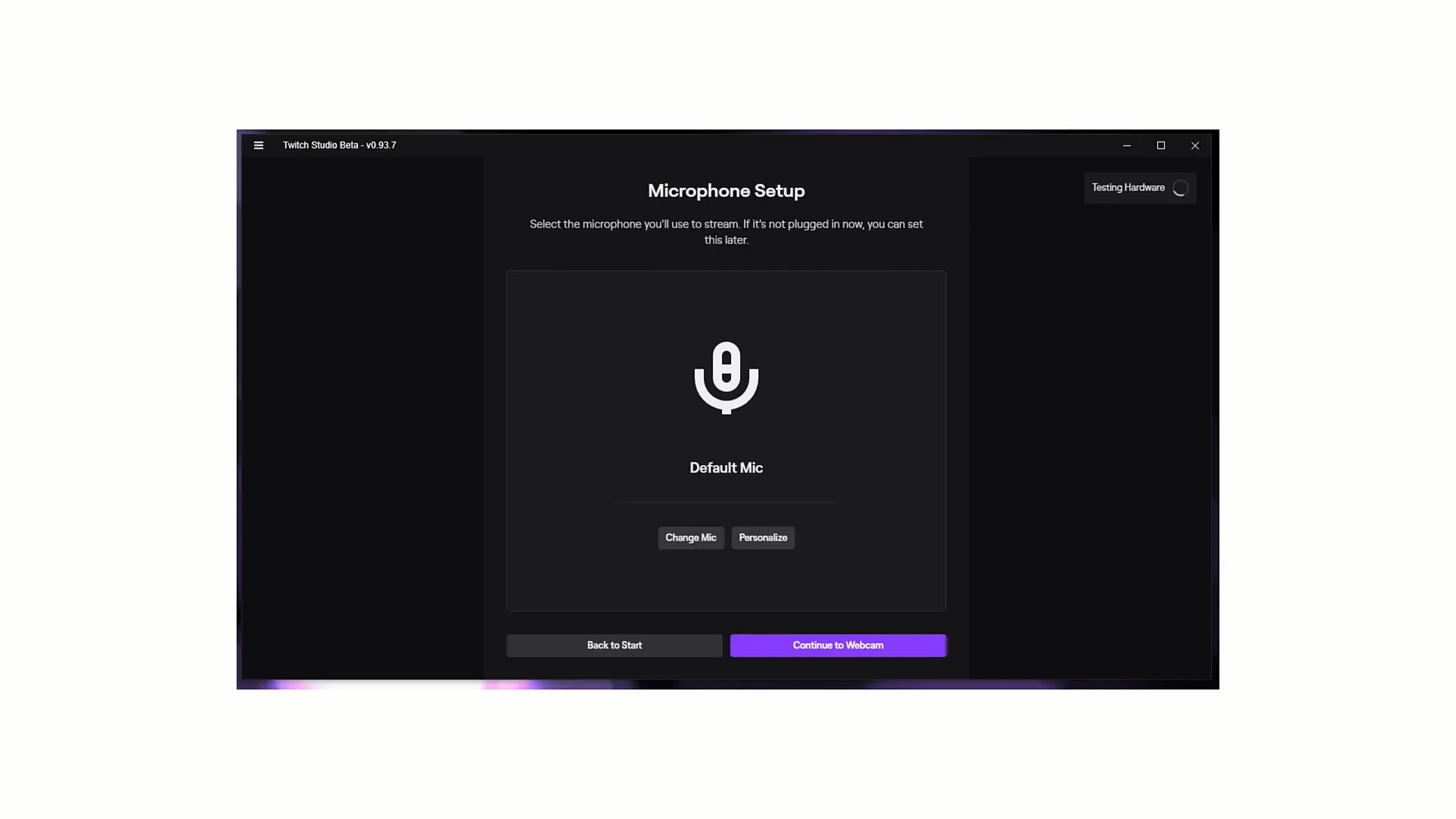
Når du har valgt mikrofonen, kan du gå videre til de personlige indstillinger. Med "Tilpas" har du mulighed for at tilpasse lydindstillingerne præcis efter dine ønsker.
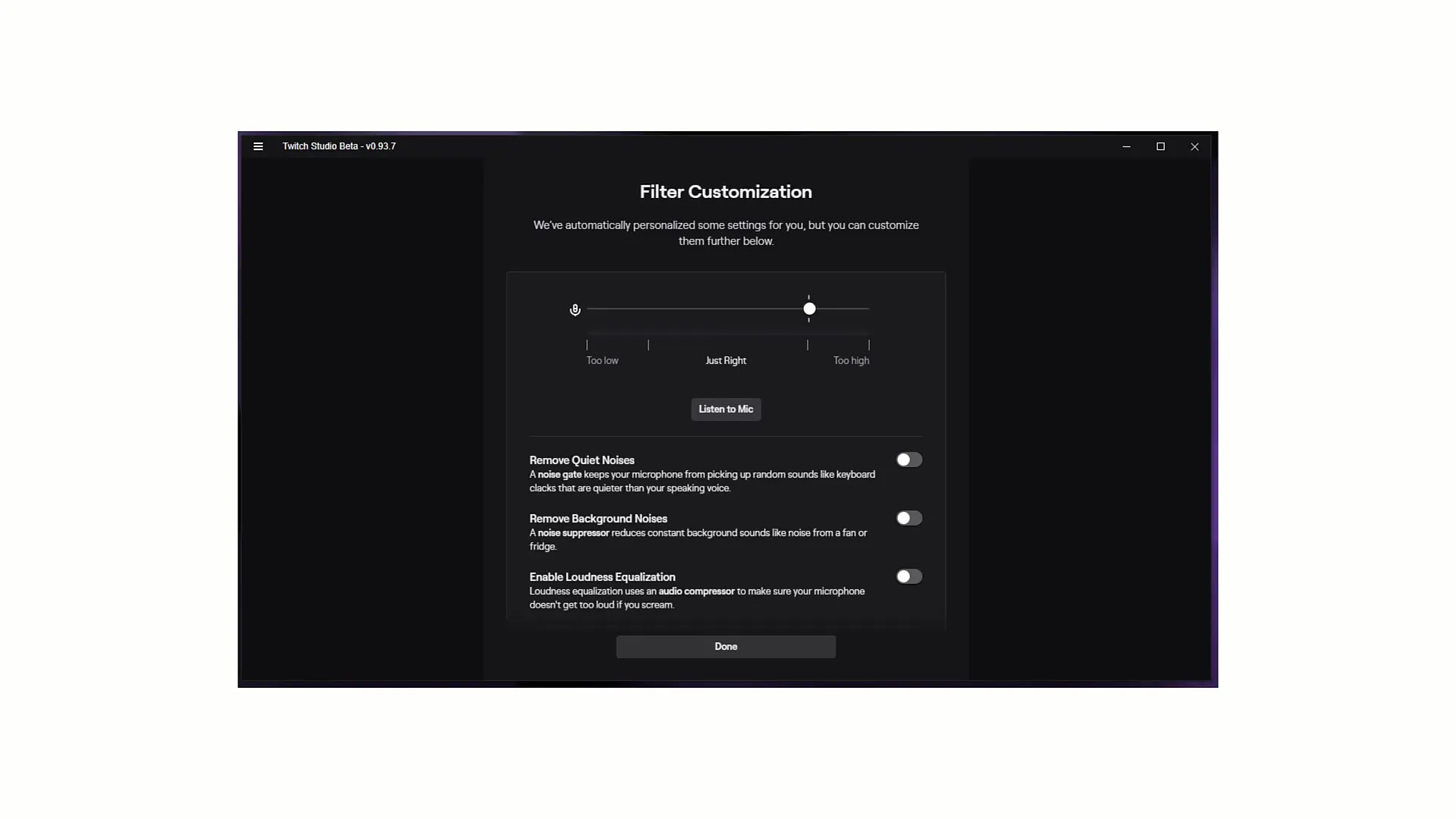
Det er vigtigt at sikre, at din mikrofon er korrekt integreret. Du vil se en niveaujustering, når du taler ind i mikrofonen. Dette niveau bør ikke gå i de røde områder (for højt), men ideelt set forblive i det grønne eller turkise område (korrekt).
Test din talevolumen. Tal normalt, derefter lavt og til sidst højt for at sikre, at din mikrofon optager alle niveauer godt, hvilket sikrer en konsistent lydkvalitet. Det live niveau hjælper dig med at vurdere, om dine indstillinger er korrekte.
For at tilpasse volumen kan du flytte den hvide prik på indstillingslinjen. Dette har direkte indvirkning på mikrofonens volumen. Overvej om du skal flytte prikken op eller ned, mens du taler.
En vigtig funktion er muligheden for at "Lytte til mik". Når denne funktion er aktiveret, kan du høre, hvordan du optager i øjeblikket. Dette er en praktisk måde at sikre, at lydkvaliteten opfylder dine forventninger.
Derudover kan du aktivere forskellige filtre for at filtrere støj. Funktioner som "Fjern stille støj" eller "Fjern baggrundsstøj" hjælper med at fjerne uønskede lyde fra din stream. Aktiver disse muligheder for at få en klarere lydkvalitet.
Endnu en vigtig funktion er reguleringen af volumen "Aktivér lydniveauer", som sikrer, at pludselige, høje udtalelser ikke lyder for overbelastede. Dette er særligt vigtigt, hvis du i et emotionelt øjeblik taler højere.
Efter at du har foretaget alle indstillinger, kontrolleret om din mikrofon fungerer korrekt, og minimeret uønsket støj, skal du klikke på "Fortsættil Webcam" for at starte opsætningen af din webcam og afslutte dine indstillinger.
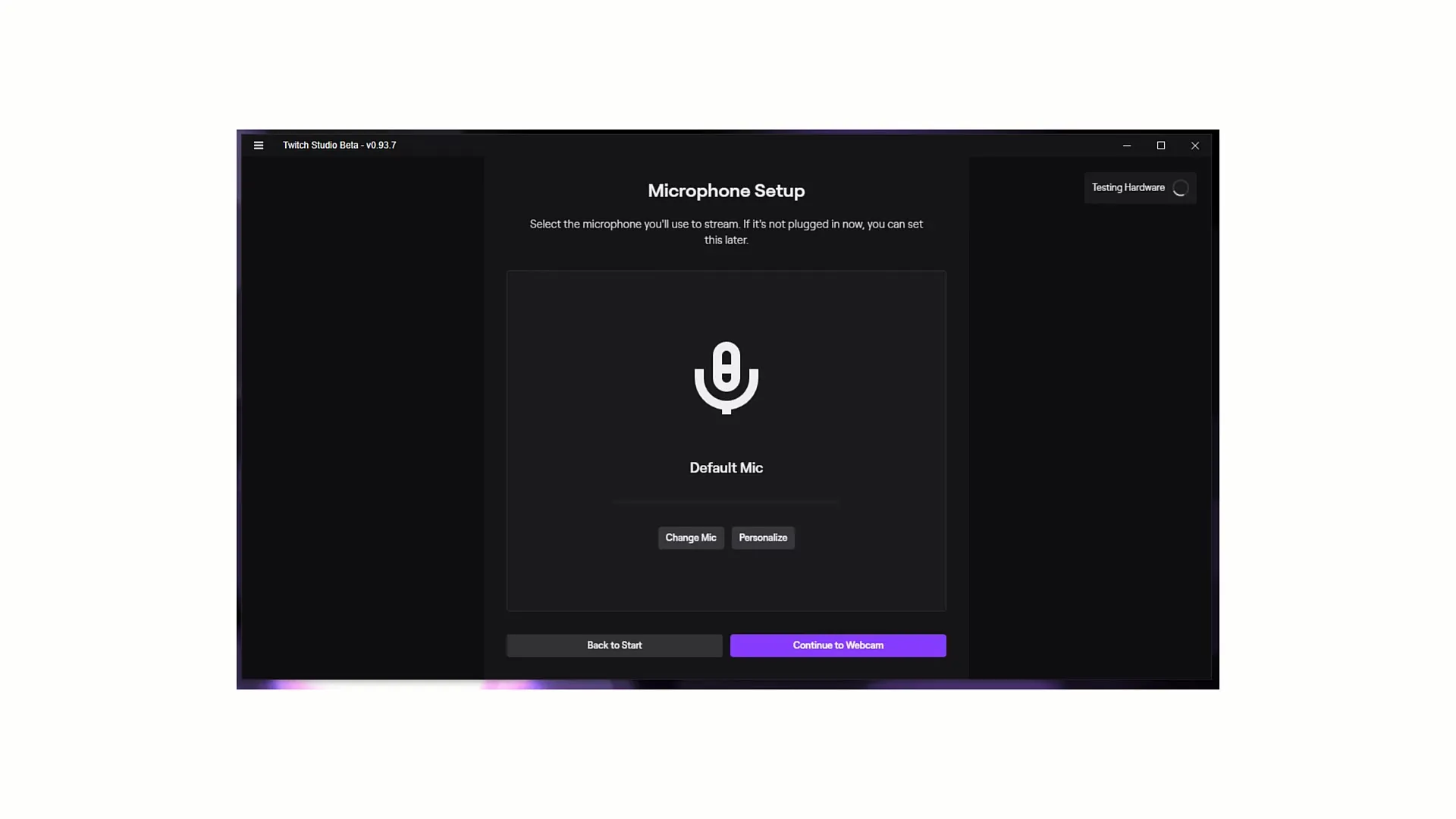
Jeg takker dig for din interesse i denne vejledning og håber, at du kan indstille mikrofonen optimalt for at tilbyde dine streams i bedst mulig kvalitet.
Oversigt
I denne vejledning har du lært, hvordan du justerer din mikrofon korrekt i Twitch Studio Beta for at optimere lydkvaliteten af dine streams. Du har lært vigtigheden af at vælge den rette mikrofon samt forskellige metoder til støjreduktion og volumenkontrol.
Ofte stillede spørgsmål
Hvordan logger jeg ind i Twitch Studio?Du skal indtaste dine Twitch-oplysninger for at logge ind på din konto.
Hvad gør jeg, hvis jeg ikke har en Twitch-konto?Du kan registrere dig direkte på login-siden.
Hvorfor er mikrofonindstillinger vigtige?De rette indstillinger sikrer en god lydkvalitet og dermed en bedre streaming-oplevelse.
Kan jeg tilpasse mine mikrofonindstillinger efter den første opsætning?Ja, du kan til enhver tid ændre dine indstillinger.
Hvad gør jeg, hvis jeg har problemer med at logge ind?Brug "Kontakt support"-knappen for at få hjælp.


